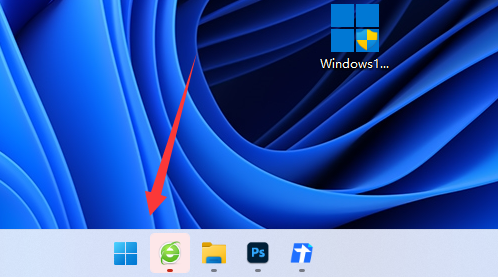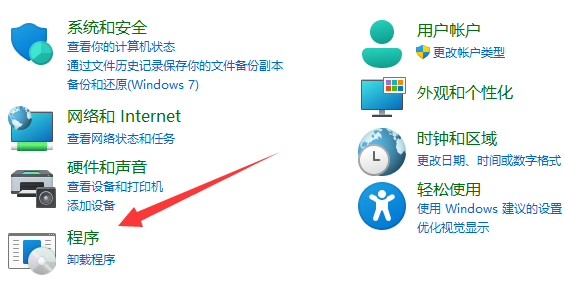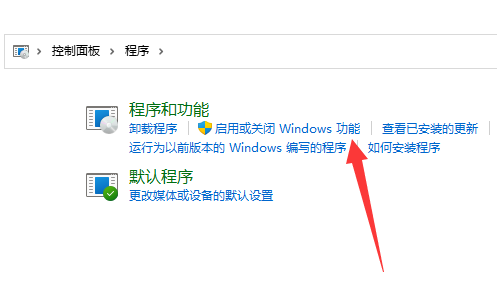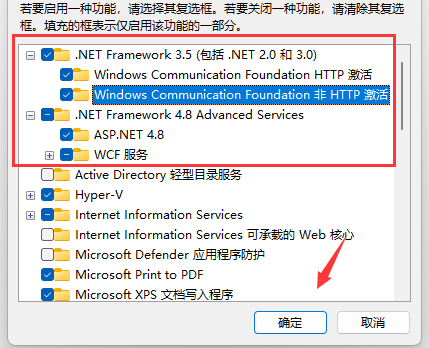Win11系统exe文件打不开怎么办?Win11系统打开exe文件的方法 |
您所在的位置:网站首页 › 无法安装exe程序怎么办 › Win11系统exe文件打不开怎么办?Win11系统打开exe文件的方法 |
Win11系统exe文件打不开怎么办?Win11系统打开exe文件的方法
|
当前位置:系统之家 > 系统教程 > Win11系统exe文件打不开怎么办?
Win11系统exe文件打不开怎么办?Win11系统打开exe文件的方法
时间:2023-03-30 11:50:44 作者:木子 来源:系统之家 1. 扫描二维码随时看资讯 2. 请使用手机浏览器访问: https://m.xitongzhijia.net/xtjc/20220904/248476.html 手机查看 评论 反馈  本地下载
Win11 22H2最新正式版(稳定流畅)V2023.03
本地下载
Win11 22H2最新正式版(稳定流畅)V2023.03
大小:4.48 GB类别:Windows 11系统 我们所下载的大部分软件基本都是exe后缀的文件,因此基本双击就可以打开或者运行,但最近有一些升级到Win11系统的小伙伴在使用过程中却出现了部分exe文件打不开的情况,那么遇到这种情况要如何解决呢?下面就跟着小编来看看Win11系统打开exe文件的方法吧。 Win11系统打开exe文件的方法 1、首先打开底部“开始菜单”。
2、打开后,点击最下面的“程序”。
3、然后点击上方“启用或关闭Windows功能”。
4、随后开启上方所有的“.net”服务并点击“确定”。
5、最后等待Windows完成更改再重启即可解决。
以上就是系统之家小编为你带来的关于“Win11系统exe文件打不开怎么办?Win11系统打开exe文件的方法”的全部内容了,希望可以解决你的问题,感谢您的阅读,更多精彩内容请关注系统之家官网。 标签Win11安全中心无法打开怎么办?Win11安全中心打不开的解决教程 下一篇 > Win11如何更改exe文件后缀?Win11更改exe文件后缀的方法 相关教程 Win11局域网设置在哪里?Win11局域网设置位置... Win11网络重置怎么恢复WiFi?Win11网络重置恢... Win11一直重启无法进入系统怎么办?Win11登录... Win11提示需要使用新应用以打开此ms-gamingov... Win11怎么恢复网络设置?Win11恢复网络设置教... Win11电脑怎么设置熄灭屏幕时间? 如何更改Win11桌面存储位置信息?更改Win11桌... Win11自动休眠无法唤醒怎么办?Win11自动休眠... Win11玩不了游戏怎么办?Win11玩不了游戏的解... Win11右键恢复成为传统模式操作方法教学
win11系统自动更新怎么关闭?win11系统停止自动更新的四种方法 
最新Win11跳过联网激活的三种方法! 
win11的wifi功能突然消失了怎么解决?win11的wifi功能突然消失的解决方法 
Win11内核隔离有必要开吗?Win11内核隔离怎么打开? 发表评论共0条  没有更多评论了
没有更多评论了
评论就这些咯,让大家也知道你的独特见解 立即评论以上留言仅代表用户个人观点,不代表系统之家立场 |
【本文地址】